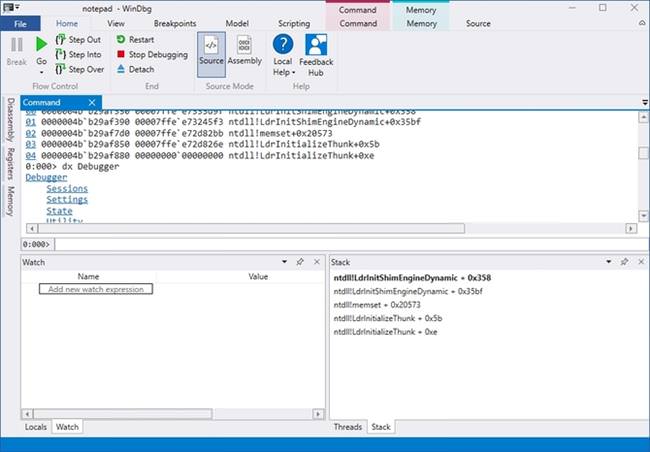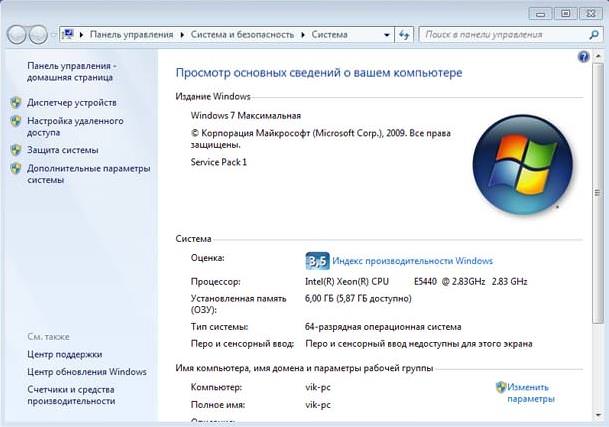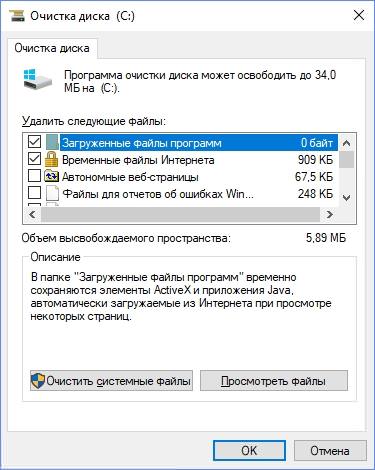Як видалити дамп
Достатньо зайти в каталог, де зберігаються знімки пам’яті і просто видалити їх. Але є й інший спосіб видалення – використання утиліти очищення диска:
- Відкриваємо за допомогою комбінації клавіш Win+R віконце «Виконати» і прописуємо команду cleanmgr.
- Шукаємо кнопочку «Очистити системні файли» і тиснемо по ній.

- Якщо є пункт про файли дампів пам’яті, виділяємо і очищаємо.
Якщо ніяких пунктів виявлено не було, можливо дампи не були включені.
Навіть якщо ви колись включали їх, деякі використовуються утиліти оптимізації системи можуть легко відключити деякий функціонал. Часто багато чого відключається при використанні SSD накопичувачів, так як багаторазові процедури читання і запису сильно шкодять здоров’ю даного диска.
Аналіз дампа пам’яті за допомогою WinDbg
Викачуємо з офіційного сайту Microsoft дану програму на кроці 2, де описана «Установка WDK» — https://docs.microsoft.com/en-us/windows-hardware/drivers/download-the-wdk.
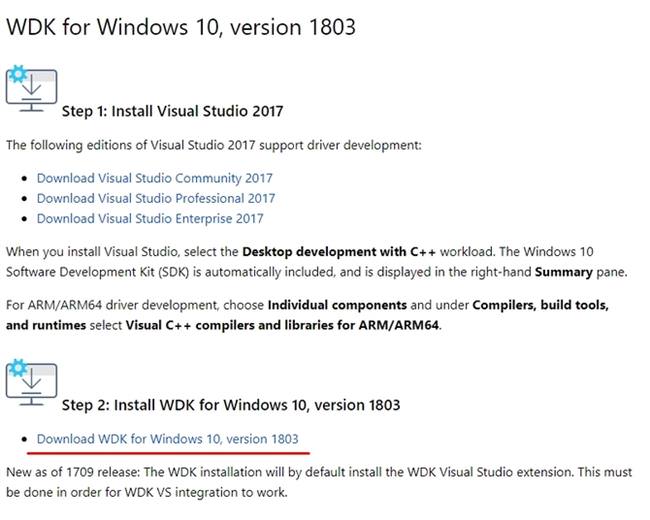
Щоб працювати з програмою ще знадобитися спеціальний пакет налагодження символів. Він називається Debugging Symbols, раніше його можна було завантажити з сайту Microsoft, але тепер вони відмовилися від цієї ідеї і доведеться використовувати функцію програми File — «Symbol File Path», куди слід вписати наступний рядок і натиснути ОК:
set _NT_SYMBOL_PATH=srv*DownstreamStore*https://msdl.microsoft.com/download/symbols
Якщо не спрацював, пробуємо ось цю команду:
SRV*%systemroot%\symbols*http://msdl.microsoft.com/download/symbols
Знову натискаємо пункт «Файл» і вибираємо опцію «Save Workspace».
Утиліта налаштована. Залишається вказати шлях до файлів дампів пам’яті. Для цього натискаємо File і клацаємо опцію «Open Crash Dump». Розташування всіх дампів зазначено на початку статті.
Налаштовуємо плей маркет на Андройде
Після вибору закінчиться аналіз і проблемний компонент автоматично буде виділений. Для отримання більшої кількості інформації у цьому ж вікні можна ввести таку команду: !analyze –v